目次
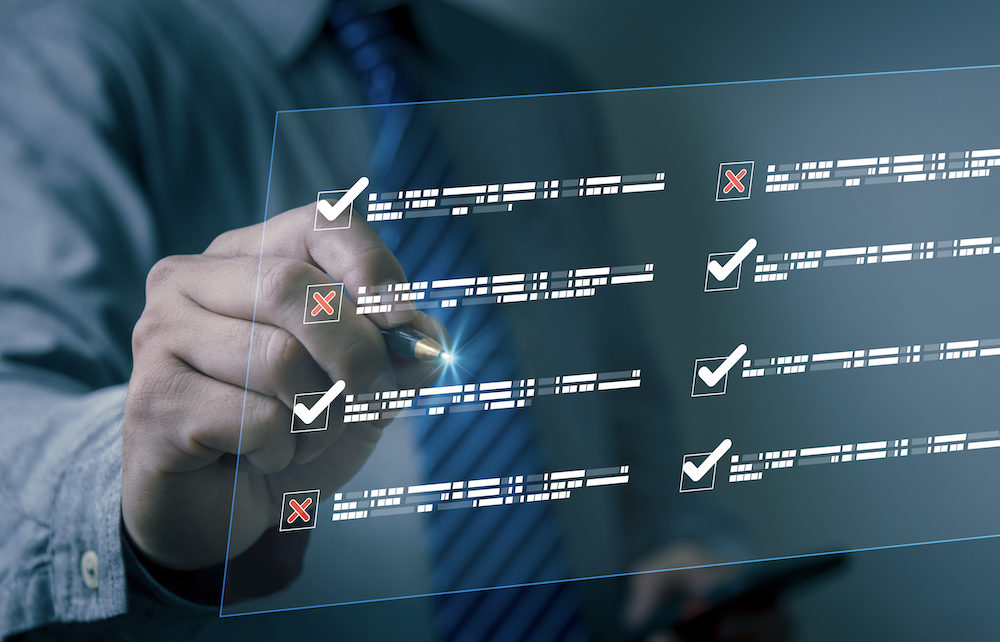
アンケート作成ツールの便利機能
D.I.Y.リサーチ入門(6)では、エラーメッセージ表示機能やランダマイズ機能について解説しました。今回も前回に引き続き、アンケート作成ツールの便利機能についてご紹介致します。アンケートはシンプルが1番(かつ紙媒体では機能的な制御はできない)なので、全ての機能を使いこなす必要はないですが、便利機能を使うことで、矛盾回答を減らしたり、回答者が快適に回答できるようにしたりすることが可能です。リサーチをする際の予備知識として本コラムが参考になれば幸いです。
パイピング/代入機能
「パイピング/代入」は、前の質問の回答を後の質問の質問文や選択肢に引用する機能です。利用例として、こんな質問があげられます。
Q1 あなたが現在お使いのスマートフォンの機種をお答えください。
( )
Q2 あなたはお使いの{Q1の回答}の機能について満足していますか。
1 満足
2 どちらともいえない
3 不満
Q3 あなたが、お使いの{Q1の回答}の機能について「{Q2の回答}」とお答えになった理由をご記入ください。
( )
この例で、Q1に「iPhone SE」、Q2に「3不満」と回答したとすると、Q3は次のように表示されます。
Q3 あなたが、お使いのiPhone SEの機能について「不満」とお答えになった理由をご記入ください。
( )
「パイピング/代入」の利用で気を付けることは2点あります。1点目は、当たり前ですが回答していない質問の回答は引用できないということ。引用元の質問に条件がついている(一部の人にしか聞かない)場合や、質問ランダマイズによって質問順が変化する場合、引用したい回答が存在しなくなってしまうことがあるので、注意する必要があります。
もう1点は、パイピングに限らず様々な制御について言えるのですが、設定をした後に、質問を追加したくなって質問番号(Q1、Q2など)が変わる場合です。多くのツールでは、質問番号を後から変えても、それに応じて設定が正しく変化するように作られていると思いますので、確認してみてください。
Q1 あなたが現在お使いのスマートフォンの機種をお答えください。
( )
Q2 あなたはお使いの{Q1の回答}の機能について満足していますか。
1 満足
2 どちらともいえない
3 不満
Q3 あなたが、お使いの{Q1の回答}の機能について「{Q2の回答}」とお答えになった理由をご記入ください。
( )
この例で、Q1に「iPhone SE」、Q2に「3不満」と回答したとすると、Q3は次のように表示されます。
Q3 あなたが、お使いのiPhone SEの機能について「不満」とお答えになった理由をご記入ください。
( )
「パイピング/代入」の利用で気を付けることは2点あります。1点目は、当たり前ですが回答していない質問の回答は引用できないということ。引用元の質問に条件がついている(一部の人にしか聞かない)場合や、質問ランダマイズによって質問順が変化する場合、引用したい回答が存在しなくなってしまうことがあるので、注意する必要があります。
もう1点は、パイピングに限らず様々な制御について言えるのですが、設定をした後に、質問を追加したくなって質問番号(Q1、Q2など)が変わる場合です。多くのツールでは、質問番号を後から変えても、それに応じて設定が正しく変化するように作られていると思いますので、確認してみてください。
画像・動画の挿入機能
アンケートに画像や動画を利用したいケースは多くあると思います。アンケートツールが、画像・動画の利用にどのように対応しているか確認しておくとよいです。ツールにアップロードできるのか(そのとき費用が発生するか)、画像のURLを書き込むのか(URLの場合、画像や動画をインターネット上に置いておく場所が必要になりますし、別ドメインに置かれた画像や動画が回答者にどう表示されるのかみておく必要があります)。
また、質問文、選択肢、その他アンケートのどの部分に画像や動画を挿入できるのか。選択肢に挿入した場合、どのような配置になるか、画像をクリック・タップすることで選択できるか、選択された時のレスポンスなども回答者のユーザビリティに影響します。画像をランダマイズやパイピング・代入に利用できるかも知っておきたいです。
このほか、ツール上で画像のサイズやキャプションを編集できる機能や、回答者が画像をズームイン/ズームアウトできるような機能があれば、便利に使えると思います。
また、質問文、選択肢、その他アンケートのどの部分に画像や動画を挿入できるのか。選択肢に挿入した場合、どのような配置になるか、画像をクリック・タップすることで選択できるか、選択された時のレスポンスなども回答者のユーザビリティに影響します。画像をランダマイズやパイピング・代入に利用できるかも知っておきたいです。
このほか、ツール上で画像のサイズやキャプションを編集できる機能や、回答者が画像をズームイン/ズームアウトできるような機能があれば、便利に使えると思います。
htmlタグとJavascriptでカスタマイズ
htmlのコーディングやプログラミングの覚えのある方にとっては、htmlタグやcss/javascript/jQueryが使えるツールだと非常にカスタマイズ性が高まります。
ツールによっては、タグやスクリプトが制限されたり独自の記法が必要になる場合もあると思いますが、それでもできることが格段に広がると思います。
ただし、回答者のデバイスやブラウザにスクリプトが対応しているかどうか、は自己責任になるので、バージョンや命令のブラウザ対応状況についての知識と、事前のていねいなテストが必要になります。
ツールによっては、タグやスクリプトが制限されたり独自の記法が必要になる場合もあると思いますが、それでもできることが格段に広がると思います。
ただし、回答者のデバイスやブラウザにスクリプトが対応しているかどうか、は自己責任になるので、バージョンや命令のブラウザ対応状況についての知識と、事前のていねいなテストが必要になります。
設問の良しあしの評価機能
アンケート画面を作成中・作成後に、そのアンケートの良しあしを評価して採点してくれるツールもあります。これはプロフェッショナルでないDIYリサーチユーザーにとって、たいへんありがたい機能です。どこが悪いのかも指摘が表示されるので、自分の作ったアンケートが適切かどうか判断する目安の一つになります。
今のところこうした機能は、設問の形式、アンケート全体のボリュームなどがスマートフォン回答者に適しているかどうか、回答者の負荷が高すぎないかなどの点での評価が中心ですが、今後設問のテンプレートなども含め、アンケート作成者をツールが手助けし、リコメンデーションをしてくれるようになってくれる可能性は十分あります。
例えば、設問を作成したら「特にない、などの選択肢は不要ですか」「この5段階尺度ではこのような程度の表現が良く使われます」「この選択肢が抜けていませんか」「前の質問と表記が不統一になっています」「こうした設問は入れなくて良いですか」などなど、ツール/AIが内容を随時読んで手助けしてくれると、とてもありがたいと思います。リサーチツールがこのように進化していけば、DIYリサーチのユーザーも一層広がるはずです。
今のところこうした機能は、設問の形式、アンケート全体のボリュームなどがスマートフォン回答者に適しているかどうか、回答者の負荷が高すぎないかなどの点での評価が中心ですが、今後設問のテンプレートなども含め、アンケート作成者をツールが手助けし、リコメンデーションをしてくれるようになってくれる可能性は十分あります。
例えば、設問を作成したら「特にない、などの選択肢は不要ですか」「この5段階尺度ではこのような程度の表現が良く使われます」「この選択肢が抜けていませんか」「前の質問と表記が不統一になっています」「こうした設問は入れなくて良いですか」などなど、ツール/AIが内容を随時読んで手助けしてくれると、とてもありがたいと思います。リサーチツールがこのように進化していけば、DIYリサーチのユーザーも一層広がるはずです。
プリテスト機能
さて、いよいよアンケート画面ができた、とした場合、すぐに回答を集め出すというのはお勧めしません。
まずは、数人~数十人にテストとしてアンケートを行って、問題がないか、ローデータや単純集計結果を確認してみましょう(これをプリテストといいます)。テストしてもらうのは、同僚や友人などに頼めれば都合がよいですし、リサーチ会社のパネル(モニター)を使う場合は、最初テストを兼ねて少数だけ回答を集めてもよいです(ソフトローンチなどという)。丁寧なパネル会社では、スタート前に担当者がアンケート内容をチェックし、問題があれば指摘してくれることもあります。
問題がなければそのまま続けて回答者集団全体にアンケートを依頼すればよいですし、問題があった場合は修正し、改めて本番のアンケートを行います。このとき、ツール側に欲しい機能としては、修正前と修正後のデータが容易に分けて扱えること(修正後のデータのみ集計するのが通常と思います)、修正後もアンケートのURLが変わらないこと(修正するとURLが変わってしまうのは不便ですし、たいていトラブルのもとになります)、などがあげられます。
まずは、数人~数十人にテストとしてアンケートを行って、問題がないか、ローデータや単純集計結果を確認してみましょう(これをプリテストといいます)。テストしてもらうのは、同僚や友人などに頼めれば都合がよいですし、リサーチ会社のパネル(モニター)を使う場合は、最初テストを兼ねて少数だけ回答を集めてもよいです(ソフトローンチなどという)。丁寧なパネル会社では、スタート前に担当者がアンケート内容をチェックし、問題があれば指摘してくれることもあります。
問題がなければそのまま続けて回答者集団全体にアンケートを依頼すればよいですし、問題があった場合は修正し、改めて本番のアンケートを行います。このとき、ツール側に欲しい機能としては、修正前と修正後のデータが容易に分けて扱えること(修正後のデータのみ集計するのが通常と思います)、修正後もアンケートのURLが変わらないこと(修正するとURLが変わってしまうのは不便ですし、たいていトラブルのもとになります)、などがあげられます。
「アンケート作成・回答収集ツール」のまとめ
ここまで7回にわたって、「アンケート作成・回答収集ツール」について、どのツールを選べばよいかの検討条件となりそうな、様々な機能をあげました。以前にも書きましたが、どのツールが良いかは人によって違い、相性のいいツールを選んだ方がよいということが前提ではあるのですが、ここまで記した様々な機能は、質の高い、そして野心的なアンケートを設計していくには知っておいた方が良いことだと思います。
次回からは章を改めて、アンケートの回答者を募集・確保し回答を集めること、特に「パネル」について書きたいと思います。
次回からは章を改めて、アンケートの回答者を募集・確保し回答を集めること、特に「パネル」について書きたいと思います。
16 件






